Pytań dotyczących usuwania plików takich jak zdjęcia może być wiele. Jak usunąć zdjęcia z iPhoto? Jakie metody lub procedury muszę zastosować, aby mieć pewność, że wszystkie wybrane przeze mnie zdjęcia zostały już usunięte? Jakie są wygodne sposoby usuwania zdjęć i pozostawiania na komputerze Mac bardzo dużej ilości miejsca na inne pliki lub aplikacje, które chcę przechowywać?
To tylko niektóre z najczęstszych pytań, jakie zadają sobie użytkownicy komputerów Mac. Ważne jest, aby postępować zgodnie z właściwymi procedurami, aby uniknąć duplikacji zdjęć, które mogłyby ostatecznie zapełnić dysk twardy komputera Mac.
Prawdą jest również, że pozbycie się zdjęć na komputerze Mac nie jest takie proste, zwłaszcza jeśli przechowujesz je przez lata, jednak musisz także upewnić się, że monitorujesz te pliki i unikasz ich gromadzenia się, aby nie zajęłyby całego dysku twardego komputera Mac.
W tym artykule podzielimy się z Tobą sposobami prawidłowego uporządkowania plików na komputerze Mac, zwłaszcza zdjęć. Zadbamy również o to, aby na końcu artykułu każdy z nas był w stanie odpowiedzieć na pytanie: „Jak usunąć zdjęcia z iPhoto”?
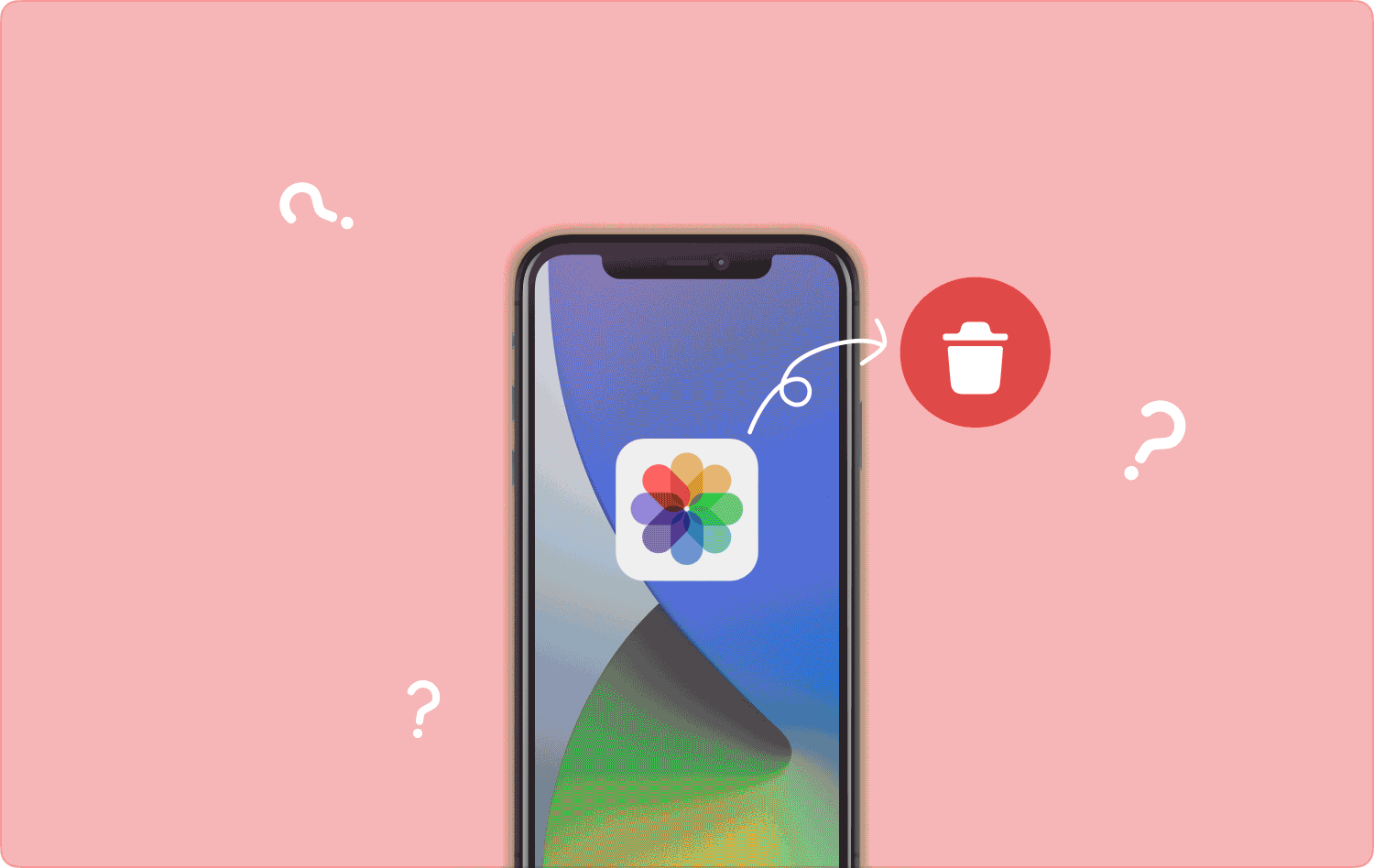
Część #1: Jak usunąć zdjęcia z iPhoto za pomocą komputera Mac?Część #2: Jak usunąć cały album?Część #3: Jak najlepiej usunąć zdjęcia z iPhoto?Podsumowanie
Część #1: Jak usunąć zdjęcia z iPhoto za pomocą komputera Mac?
Jednym z najczęstszych sposobów usuwania zdjęć z iPhoto jest użycie aplikacji „Zdjęcia”. Dobrą rzeczą jest to, że gdy spróbujesz zaimportować zdjęcie, które znajduje się już na komputerze Mac i ma identyczny czas utworzenia i identyczną nazwę, aplikacja automatycznie wyświetli ostrzeżenie.
Z drugiej strony może się zdarzyć, że zduplikowane pliki można zapisać pod innymi nazwami i datami niż oryginalne. W takim przypadku aplikacja Zdjęcia może mieć trudności z określeniem, które pliki są zduplikowane, więc jedyne, co możesz zrobić, to wyczyścić pliki ręcznie.
Musisz także wiedzieć, że jeśli zdjęcia zostaną zsynchronizowane z Twoim kontem iCloud, zdjęcia, które usuniesz na komputerze Mac, zostaną również usunięte ze wszystkich innych urządzeń podłączonych do Twojego konta. Jak więc usunąć zdjęcia z iPhoto przy użyciu komputera Mac? Oto kroki:
- Odblokuj komputer, a następnie przejrzyj swój "Zdjęcia" app.
- Stuknij zdjęcia, które chcesz usunąć, aby móc wybrać określone zdjęcie i kliknij je.
- Możesz także spróbować przytrzymać "Zmiana" klucz lub „Polecenie” aby wybrać zakres zaznaczenia lub zaznaczyć wiele zdjęć.
- Następnie po wybraniu obrazów kliknij je prawym przyciskiem myszy, a następnie dotknij Opcja „Usuń”. który zobaczysz w menu rozwijanym, możesz także dotknąć Klawisz „Usuń”..
- Następnie musisz potwierdzić akcję, którą chcesz wykonać, a po potwierdzeniu zobaczysz wybrane zdjęcia w folderze Kosz. Musisz także upewnić się, że opróżniłeś folder Kosz, aby móc trwale usunąć pliki.
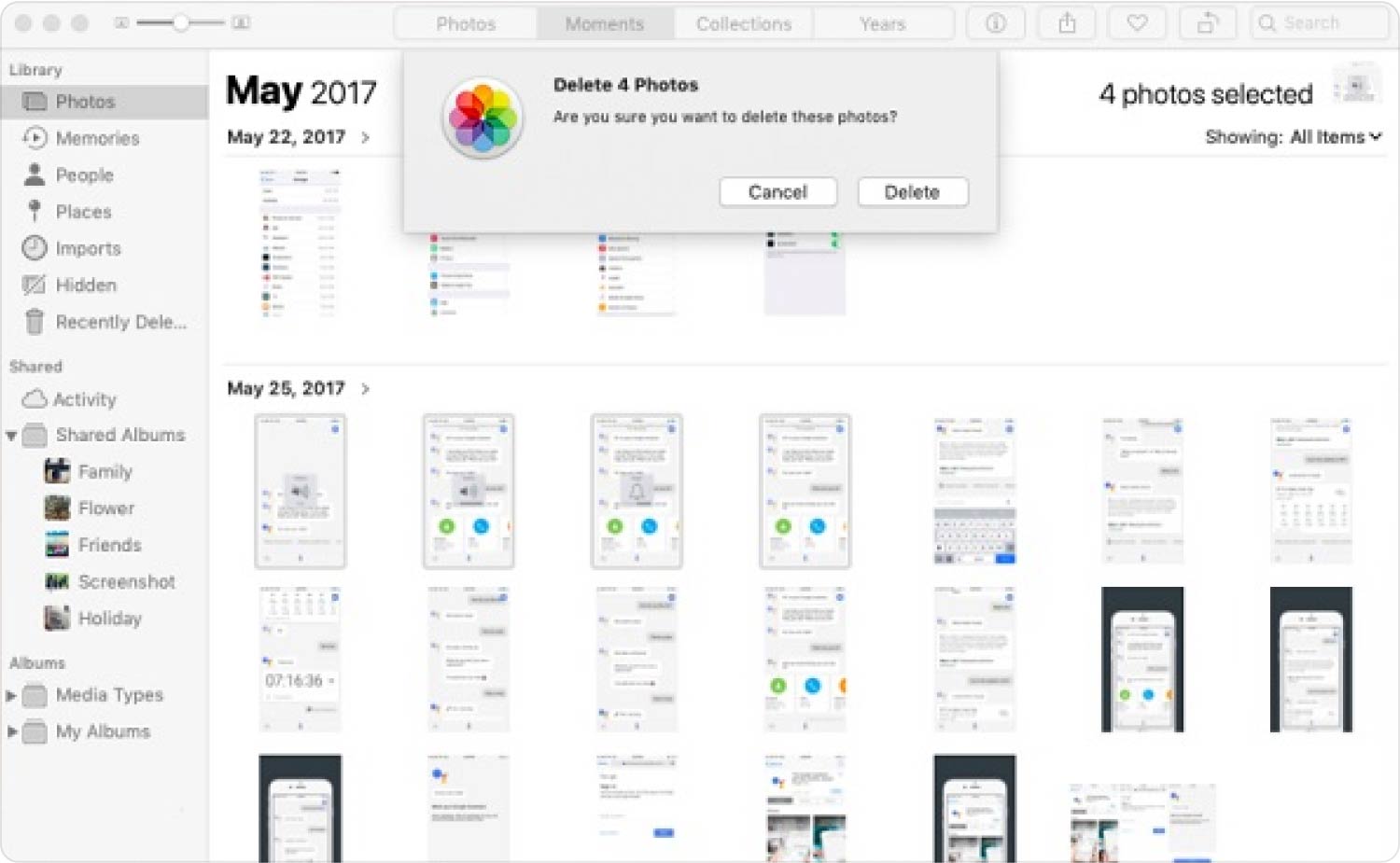
Część #2: Jak usunąć cały album?
„Jak usunąć zdjęcia z iPhoto” zostało rozwiązane, możesz także chcieć usunąć cały album. W aplikacji Zdjęcia albumy znajdują się po lewej stronie interfejsu, tutaj możesz edytować lub usunąć album, którego nie potrzebujesz.
- Odblokuj urządzenie, a następnie przejdź do "Zdjęcia" aplikacji.
- Następnie zobaczysz wszystkie swoje albumy i wybierz album, który chcesz usunąć.
- Musisz także kliknąć prawym przyciskiem myszy wybrany album, a następnie dotknąć "Usunąć" opcję, którą zobaczysz w menu, które się pojawi.
- Możesz przeczytać wszystkie kroki potwierdzenia, ale możesz je również pominąć. Stuknij w „Pokaż + Del” zakładkach, aby móc zobaczyć album, który wybrałeś i usunięto z listy.
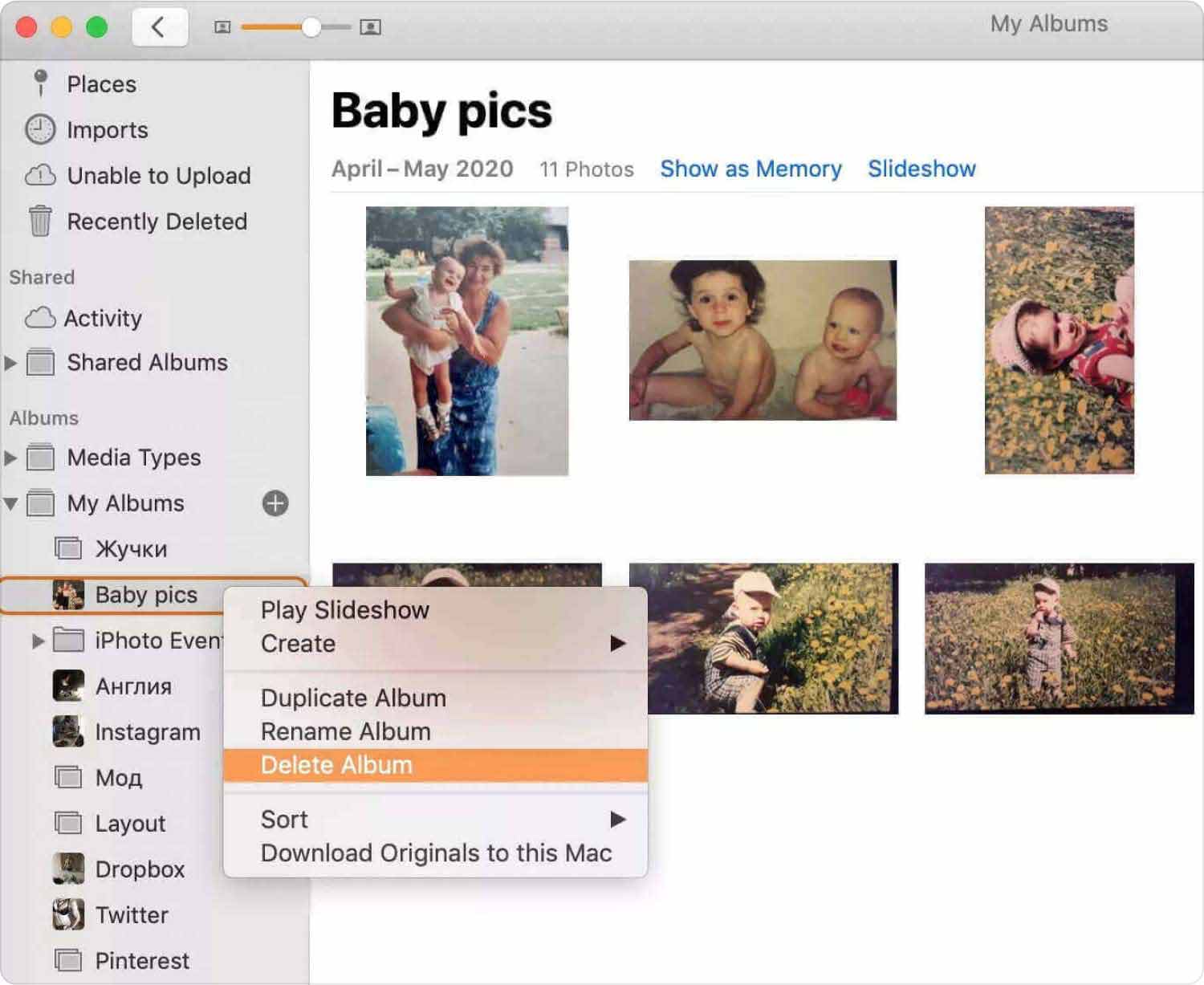
Usuń wszystkie zdjęcia na komputerze Mac
- Otwarte "Zdjęcia".
- W lewej części panelu wybierz "Zdjęcia".
- Naciskając „Polecenie + A” będziesz wybierać wszystkie zdjęcia.
- Następnie dotknij "Usunąć".
- Następnie przejdź do „Ostatnio usunięte” teczka.
- Wybierz opcję "Usuń wszystko" który zobaczysz w prawej górnej części okna komputera Mac.
- Stuknij w "Ok" przycisk, aby móc potwierdzić.
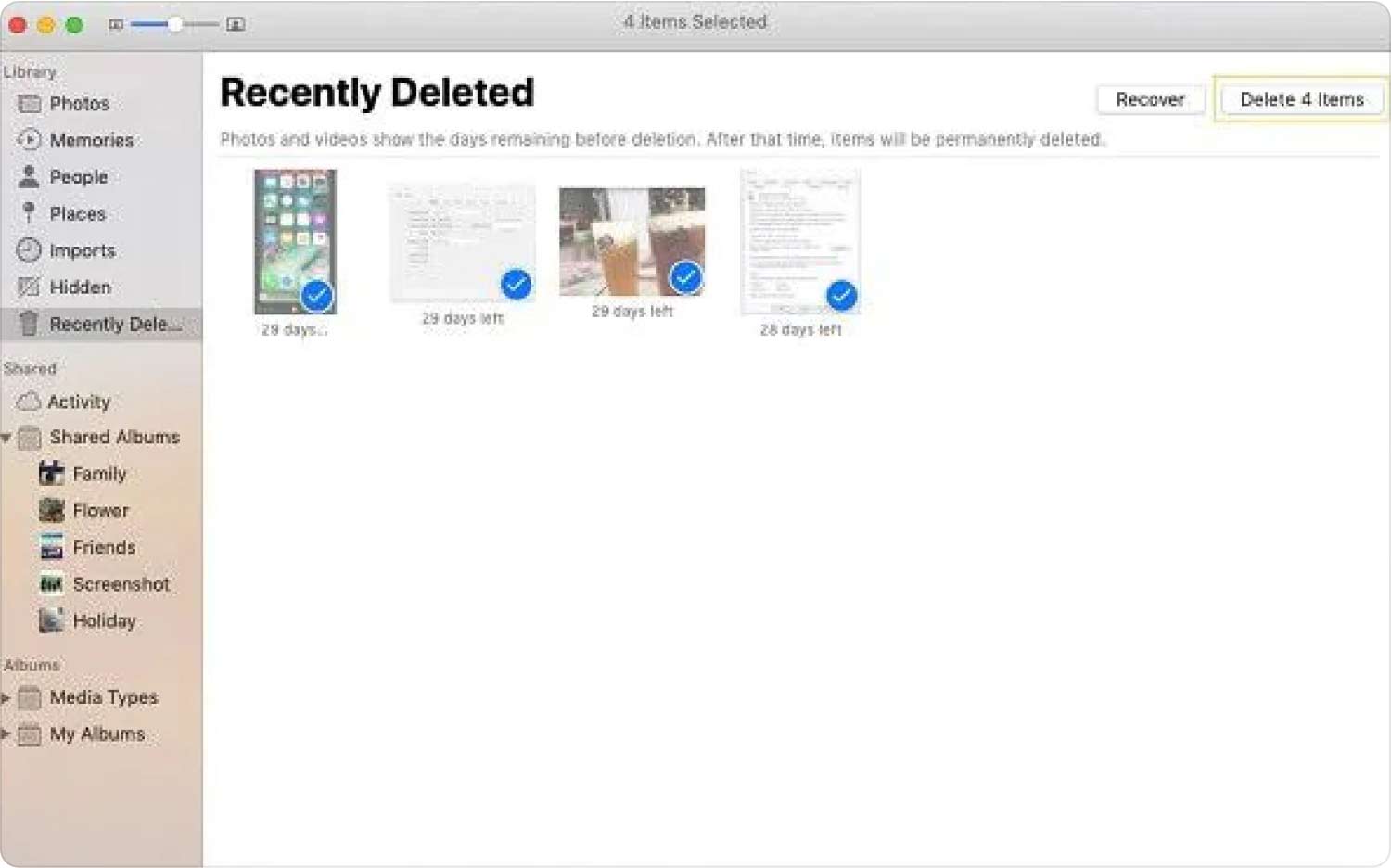
Część #3: Jak najlepiej usunąć zdjęcia z iPhoto?
Zdjęcia, które zostały zduplikowane, są naprawdę bezużyteczne. Zajmą po prostu dużo miejsca na dysku twardym komputera Mac, w wyniku czego komputer będzie zbyt wolny i nieproduktywny. Więc, jak usunąć zdjęcia z iPhoto?
Mamy narzędzie, które sprawi, że każdy etap procesu będzie dokładny i skuteczny, właśnie dzięki zastosowaniu narzędzia zwanego TechyCub Mac Cleaner. Najlepsze narzędzie do czyszczenia komputerów Mac i usuwania resztek.
Mac Cleaner
Szybko przeskanuj komputer Mac i łatwo wyczyść niepotrzebne pliki.
Sprawdź podstawowy stan komputera Mac, w tym użycie dysku, stan procesora, użycie pamięci itp.
Przyspiesz działanie komputera Mac za pomocą prostych kliknięć.
Darmowe pobieranie
To potężne narzędzie, dzięki któremu Twój Mac będzie lepszy niż wcześniej. Za pomocą kilku prostych kliknięć możesz upewnić się, że masz wystarczająco dużo miejsca na dysku przyspieszyć swój MacBooki utrzymuj je w czystości i zdrowiu. Pomoże Ci to usunąć wszystkie niepotrzebne pliki, które masz na komputerze Mac i upewni się, że możesz dobrze zoptymalizować komputer Mac.
Możesz także zaoszczędzić czas, wyczyścić prawie 10 GB miejsca na dysku i wydłużyć żywotność swojego komputera Mac o lata. Posiada wiele funkcji, które mogą pomóc w monitorowaniu komputera Mac, możesz to zrobić monitoruj stan dysku Mac sprawdzając rzeczywistą aktywność procesora, zawartość pamięci, a także ilość używanego dysku. Liczby te mogą automatycznie pomóc Ci w opracowaniu sposobów przedłużenia żywotności komputerów Mac.
Dobrze radzi sobie także z lokalizowaniem duplikatów, odinstalowywaniem aplikacji, których nie używałeś od lat i czyszczeniem pamięci podręczne które są główną przyczyną bałaganu w Twoich urządzeniach. Przyjrzyjmy się krokom, w jaki sposób możemy skorzystać z TechyCub Mac Cleaner do usuwania zdjęć ze zdjęć.
Krok 1: Pobierz, zainstaluj i uruchom TechyCub Mac Cleaner
Musisz zacząć od pobrania pliku TechyCub Mac Cleaner, a następnie zainstaluj go na komputerze Mac. Po zainstalowaniu możesz teraz najechać kursorem i otworzyć narzędzie.
Krok #2: Wybierz opcję skanowania
Po otwarciu oprogramowania przejdź do zakładki, która mówi "Skandować", aby móc zeskanować wszystkie zdjęcia zapisane na komputerze Mac.
Krok 3: Przejrzyj wyniki skanowania
Po zakończeniu modułu „Skanuj” możesz teraz przejrzeć wynik procesu skanowania. Wybierz zdjęcia, które chcesz usunąć, i sprawdź je przed kontynuowaniem.
Krok #4: Rozpocznij czyszczenie
Po upewnieniu się, że wybór jest dobry, możesz teraz dotknąć "Czysty" przycisk. Następnie musisz poczekać, aż wszystkie wybrane zdjęcia zostaną usunięte. Zakończenie procesu zajmie Ci tylko kilka minut.

To tylko jedna z niesamowitych cech programu TechyCub Środek do czyszczenia Maca. Jeśli chodzi o upewnienie się, że Twoje RAM jest dobrze wykorzystywane, jest to jedno z najbardziej niezawodnych narzędzi, z których możesz skorzystać.
Ludzie również czytają Warto wiedzieć: gdzie są przechowywane zdjęcia na komputerze Mac Co to jest folder iPod Photo Cache i jak go usunąć?
Podsumowanie
Zawsze musimy mieć pewność, że wszystkie urządzenia, z których korzystamy, są dobrze pielęgnowane. Dzięki temu możemy być pewni, że posłużą długo i przez wiele lat. Korzystanie z oprogramowania czyszczącego, takiego jak TechyCub Mac Cleaner to jeden z najlepszych sposobów, aby mieć pewność, że Twoje urządzenie jest zdrowe i zadbane. Sprawdzenie tego za pomocą narzędzia zajmie Ci tylko kilka minut TechyCub Narzędzie do czyszczenia komputerów Mac.
Mamy nadzieję, że pomogliśmy Ci znaleźć sposoby na usunięcie plików, których już nie potrzebujesz, aby zwolnić miejsce, które możesz wykorzystać do przechowywania ważniejszych plików. Więc, "Jak usunąć zdjęcia z iPhoto”, mamy nadzieję, że udzieliliśmy Ci odpowiedzi poprzez wszystkie informacje, które przekazaliśmy w całym artykule.
